Πώς να αφαιρέσετε όλα τα διαλείμματα ενότητας στο Word;
Η αλλαγή ενότητας είναι χρήσιμη όταν θέλετε να αλλάξετε τη μορφοποίηση στη λέξη. Είναι εύκολο να εισαγάγετε μια αλλαγή ενότητας για να ξεκινήσετε μια νέα ενότητα, αλλά ξέρετε πώς να αφαιρέσετε γρήγορα όλες τις αλλαγές ενότητας σε ένα μακρύ έγγραφο; Ακολουθούν μερικές συμβουλές για την κατάργηση όλων των αλλαγών ενότητας στη λέξη 2007/2010.
- Αφαιρέστε ένα διάλειμμα ενότητας χειροκίνητα
- Καταργήστε όλα τα διαλείμματα ενότητας με τη δυνατότητα Εύρεση και αντικατάστασης
- Καταργήστε όλα τα διαλείμματα ενοτήτων με το VBA
- Ένα κλικ για να αφαιρέσετε όλα τα διαλείμματα ενότητας με το Kutools for Word
Αφαιρέστε ένα διάλειμμα ενότητας χειροκίνητα στο Word
Αυτή η μέθοδος θα σας καθοδηγήσει να εμφανίσετε όλα τα σημάδια παραγράφων και τα κρυφά σύμβολα μορφοποίησης στο έγγραφο του Word και, στη συνέχεια, να διαγράψετε εύκολα το καθορισμένο διάλειμμα ενότητας. Δείτε τα παρακάτω βήματα:
1. Κλίκ Αρχική > ![]() (Εμφάνιση / απόκρυψη σημείων επεξεργασίας) για την εμφάνιση όλων των σημείων παραγράφου και των κρυφών συμβόλων μορφοποίησης στο τρέχον έγγραφο.
(Εμφάνιση / απόκρυψη σημείων επεξεργασίας) για την εμφάνιση όλων των σημείων παραγράφου και των κρυφών συμβόλων μορφοποίησης στο τρέχον έγγραφο.

2. Τοποθετήστε το δρομέα πριν από την καθορισμένη αλλαγή ενότητας και, στη συνέχεια, πατήστε το Διαγραφή κλειδί για να το αφαιρέσετε. Δείτε το στιγμιότυπο οθόνης:

3. Για την κατάργηση περισσότερων αλλαγών ενότητας, επαναλάβετε παραπάνω το Βήμα 2.
Ένα κλικ για να αφαιρέσετε όλα τα διαλείμματα (Σελίδα / Στήλη / Ενότητα) από την επιλογή ή ολόκληρο το έγγραφο στο Word
Σε σύγκριση με την εμφάνιση των συμβόλων μορφοποίησης και τη διαγραφή κάθε διακοπής χειροκίνητα ένα προς ένα, το Kutools for Word υποστηρίζει μια σειρά λειτουργιών για την αφαίρεση διαλειμμάτων με ένα μόνο κλικ: (1) Καταργήστε όλα τα είδη διαλειμμάτων από την επιλογή ή ολόκληρα έγγραφα. (2) αφαιρέστε όλα τα διαλείμματα σελίδας / στήλης / ενότητας από την επιλογή ή ολόκληρα έγγραφα.

Καταργήστε όλα τα διαλείμματα ενότητας με Εύρεση και αντικατάσταση χαρακτηριστικό στο Word
Μπορείτε επίσης να καταργήσετε όλα τα διαλείμματα ενότητας από το τρέχον έγγραφο του Word με τη δυνατότητα Εύρεση και αντικατάστασης στο Word. Κάντε τα εξής:
1. Κλίκ Αρχική > Αντικαταστήστε (ή πατήστε Ctrl + H ταυτόχρονα) για να ανοίξετε το παράθυρο διαλόγου Εύρεση και αντικατάσταση. Δείτε το στιγμιότυπο οθόνης:

2. Στο επόμενο παράθυρο διαλόγου Εύρεση και αντικατάσταση, παρακαλώ (1) τύπος ^b στο βρείτε αυτό κουτί, (2) πληκτρολογήστε τίποτα στο Αντικατάσταση με πλαίσιο και στη συνέχεια (3) κάντε κλικ στο Αντικατάσταση όλων κουμπί. Δείτε το στιγμιότυπο οθόνης:

3. Εμφανίζεται ένα παράθυρο διαλόγου Microsoft Word και σας λέει πόσα διαλείμματα ενότητας έχει διαγράψει. Κάντε κλικ στο OK για να το κλείσετε.

4. Κλείστε το παράθυρο διαλόγου Εύρεση και αντικατάσταση.
Μέχρι στιγμής, όλα τα διαλείμματα ενότητας έχουν ήδη αφαιρεθεί από το τρέχον έγγραφο.
Καταργήστε όλα τα διαλείμματα ενότητας χρησιμοποιώντας το VBA
Εκτός από την παραπάνω δυνατότητα Εύρεση και αντικατάσταση, μπορείτε επίσης να αφαιρέσετε γρήγορα όλες τις αλλαγές ενότητας από το τρέχον έγγραφο με το VBA στο Word. Κάντε τα εξής:
1. Τύπος Alt + F11 κλειδιά για να ανοίξετε το Microsoft Visual Basic για εφαρμογή παράθυρο;
2. Κλίκ Κύριο θέμα > Μονάδα μέτρησηςκαι, στη συνέχεια, επικολλήστε τους ακόλουθους κωδικούς VBA στο νέο παράθυρο λειτουργικής μονάδας.
VBA: καταργήστε όλα τα διαλείμματα ενότητας στο Word
Sub DeleSectionBreaks()
Selection.Find.ClearFormatting
Selection.Find.Replacement.ClearFormatting
With Selection.Find
.Text = "^b"
.Replacement.Text = ""
.Forward = True
.Wrap = wdFindContinue
.Format = False
.MatchCase = False
.MatchWholeWord = False
.MatchByte = False
.MatchAllWordForms = False
.MatchSoundsLike = False
.MatchWildcards = False
.MatchFuzzy = False
End With
Selection.Find.Execute Replace:=wdReplaceAll
End Sub3. Στη συνέχεια κάντε κλικ στο κουμπί τρέξιμο πατήστε το κουμπί F5 κλειδί για την εκτέλεση του κώδικα. Και τότε τα διαλείμματα ενότητας θα αφαιρεθούν μαζικά ταυτόχρονα.
Καταργήστε όλα τα διαλείμματα ενότητας με το Kutools για Word
Εάν έχετε εγκαταστήσει το Kutools for Word, μπορείτε να αφαιρέσετε γρήγορα όλα τα διαλείμματα ενότητας από το τρέχον έγγραφο μαζικά με μόνο ένα κλικ από το Κατάργηση διακοπών ενότητας χαρακτηριστικό. Κάντε τα εξής:
Πατήστε Kutools > Διακοπές > Κατάργηση διακοπών ενότητας. Δείτε το στιγμιότυπο οθόνης:
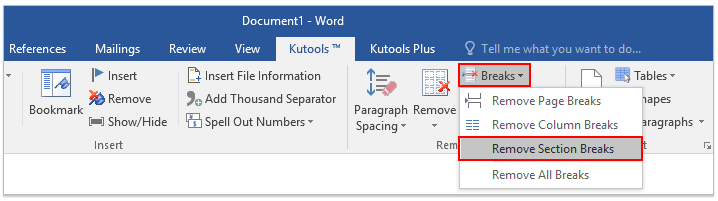
Και έπειτα βγαίνει ένα παράθυρο διαλόγου για να ζητήσετε την επιβεβαίωσή σας. Κάντε κλικ στο Ναι κουμπί για να προχωρήσετε.
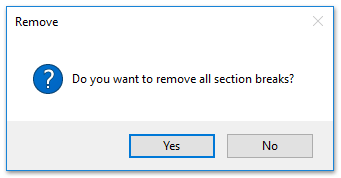
Τώρα όλα τα διαλείμματα ενότητας διαγράφονται από το τρέχον έγγραφο μαζικά αμέσως.
Note: Αυτό Κατάργηση διακοπών ενότητας Η δυνατότητα υποστηρίζει επίσης τη διαγραφή όλων των αλλαγών ενότητας από την επιλογή: (1) επιλέξτε το μέρος στο οποίο θα αφαιρέσετε τα διαλείμματα ενότητας και (2) κλικ Kutools > Διακοπές > Κατάργηση διακοπών ενότητας.
Περιήγηση με καρτέλες και επεξεργασία πολλών εγγράφων του Word όπως Firefox, Chrome, Internet Explore 10!
Ίσως εξοικειωθείτε με την προβολή πολλών ιστοσελίδων στο Firefox / Chrome / IE και εναλλαγή μεταξύ τους κάνοντας κλικ στις αντίστοιχες καρτέλες εύκολα. Εδώ, το Office Tab υποστηρίζει παρόμοια επεξεργασία, η οποία σας επιτρέπει να περιηγηθείτε σε πολλά έγγραφα του Word σε ένα παράθυρο του Word και να αλλάξετε εύκολα μεταξύ τους κάνοντας κλικ στις καρτέλες τους. Κάντε κλικ για πλήρη δοκιμή δωρεάν λειτουργιών!

Τα καλύτερα εργαλεία παραγωγικότητας γραφείου
Kutools για το Word - Βελτιώστε την εμπειρία σας στο Word με το Over 100 Αξιοσημείωτα χαρακτηριστικά!
🤖 Kutools AI Assistant: Μεταμορφώστε το γραπτό σας με AI - Δημιουργία Περιεχομένου / Ξαναγράψτε το κείμενο / Συνοψίστε τα έγγραφα / Ζητήστε πληροφορίες με βάση το Έγγραφο, όλα μέσα στο Word
📘 Κυριαρχία εγγράφων: Διαίρεση σελίδων / Συγχώνευση εγγράφων / Εξαγωγή επιλογής σε διάφορες μορφές (PDF/TXT/DOC/HTML...) / Μαζική μετατροπή σε PDF / Εξαγωγή σελίδων ως εικόνες / Εκτύπωση πολλών αρχείων ταυτόχρονα...
✏ Επεξεργασία Περιεχομένων: Μαζική εύρεση και αντικατάσταση σε πολλά αρχεία / Αλλαγή μεγέθους όλων των εικόνων / Μεταφορά σειρών και στηλών πίνακα / Μετατροπή πίνακα σε κείμενο...
🧹 Καθαρισμός χωρίς κόπο: Σαρώστε μακριά Επιπλέον χώροι / Διακοπές ενότητας / Όλες οι κεφαλίδες / Κουτιά κειμένου / Υπερ-συνδέσεις / Για περισσότερα εργαλεία αφαίρεσης, κατευθυνθείτε στο δικό μας Κατάργηση ομάδας...
➕ Δημιουργικά ένθετα: Εισάγετε Χιλιάδες Διαχωριστές / Πλαίσια ελέγχου / Κουμπιά ραδιοφώνου / QR Code / barcode / Διαγώνιος γραμμικός πίνακας / Λεζάντα εξίσωσης / Λεζάντα εικόνας / Λεζάντα πίνακα / Πολλαπλές εικόνες / Ανακαλύψτε περισσότερα στο Εισαγωγή ομάδας...
🔍 Επιλογές Ακρίβειας: Επισήμανση συγκεκριμένες σελίδες / πίνακες / σχήματα / επικεφαλίδες παραγράφους / Βελτιώστε την πλοήγηση με περισσότερο Επιλέξτε χαρακτηριστικά...
⭐ Βελτιώσεις αστεριών: Πλοηγηθείτε γρήγορα σε οποιαδήποτε τοποθεσία / αυτόματη εισαγωγή επαναλαμβανόμενου κειμένου / εναλλαγή μεταξύ των παραθύρων εγγράφων / 11 Εργαλεία μετατροπής...
